பல கொள்கலன்களுடன் தொடங்குவதற்கு டோக்கர் கம்போஸை எவ்வாறு பயன்படுத்துவது என்பதை இந்த இடுகை விளக்குகிறது.
மல்டி கண்டெய்னர்களுடன் பணிபுரிய டோக்கர் கம்போஸை எவ்வாறு பயன்படுத்துவது?
பல கண்டெய்னர் பயன்பாடுகளை நிர்வகிப்பதற்கும் செயல்படுத்துவதற்கும் டோக்கர் கம்போஸ் சிறந்த தீர்வாகும், ஏனெனில் இது மிகவும் பல்துறை மற்றும் ஒரே போர்ட்டில் கண்டெய்னர்களை நிர்வகித்தல், ஏதேனும் சேவை அல்லது முழு பயன்பாட்டைப் பிரதியெடுத்தல், தனிப்பட்ட சேவைகளுக்கு தனித்துவமான போர்ட்களை ஒதுக்குதல் மற்றும் பல போன்ற பல்வேறு செயல்பாடுகளை வழங்குகிறது. .
பல கன்டெய்னர்கள் அல்லது மைக்ரோ சர்வீஸ்களுடன் வேலை செய்ய டோக்கர் கம்போஸைப் பயன்படுத்த, கொடுக்கப்பட்டுள்ள வழிமுறைகளைப் பின்பற்றவும்.
படி 1: பல கொள்கலன் பயன்பாட்டைக் குறிப்பிடவும்
முதலில், பல கொள்கலன்கள் பயன்பாட்டை உருவாக்கவும். உதாரணமாக, இரண்டு வெவ்வேறு HTML கோப்புகளை இயக்கும் ஒரு HTML பயன்பாட்டை நாங்கள் உருவாக்கியுள்ளோம், ' index.html 'மற்றும்' index1.html ”:
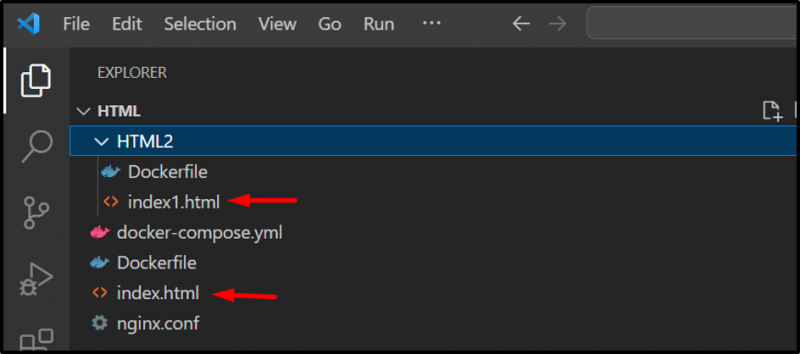
படி 2: டாக்கர்ஃபைலை உருவாக்கவும்
HTML நிரலை டாக்கரைஸ் செய்ய ஒரு Dockerfile ஐ உருவாக்கவும். இந்த நோக்கத்திற்காக, நாங்கள் கொள்கலன் செய்கிறோம் ' index.html ”நிரல்:
nginx இலிருந்து: சமீபத்தியதுCOPY index.html /usr/share/nginx/html/index.html
ENTRYPOINT ['nginx', '-g', 'daemon off;']
குறிப்பு: மற்றொரு நிரலுக்கும் நீங்கள் Dockerfile ஐக் குறிப்பிடலாம். உதாரணமாக, இரண்டாவது சேவை அல்லது நிரலைக் குறிப்பிட டோக்கர் படத்தைப் பயன்படுத்துவோம். எங்களுடன் தொடர்புடைய இடத்திற்கு செல்லவும் கட்டுரை நிரலை உள்ளடக்கிய ஒரு டோக்கர் படத்தை உருவாக்க.
படி 3: கம்போஸ் கோப்பை உருவாக்கவும்
அடுத்து, 'என்ற பெயரில் எழுதும் கோப்பை உருவாக்கவும் docker-compose.yml ” கோப்பு மற்றும் பின்வரும் வழிமுறைகளைப் பயன்படுத்தி பல கொள்கலன் பயன்பாட்டை உள்ளமைக்கவும்:
- ' சேவைகள் ” ஒரு கம்போஸ் கோப்பில் பல சேவைகளை உள்ளமைக்கப் பயன்படுகிறது. உதாரணமாக, நாங்கள் குறிப்பிட்டுள்ளோம் ' வலை 'மற்றும்' வலை1 'சேவைகள்.
- ' கட்ட ” என்பது உருவாக்க சூழலை வரையறுக்க பயன்படுகிறது அல்லது சேவையை கன்டெய்னரைஸ் செய்ய Dockerfile பயன்படுகிறது. இதைச் செய்ய, நாங்கள் ' dockerfile ” டாக்கர்ஃபைல்.
- ' துறைமுகங்கள் ” கொள்கலனின் வெளிப்படும் துறைமுகங்களை வரையறுக்கிறது.
- ' படங்கள் சேவையை கன்டெய்னரைஸ் செய்ய டோக்கர் படத்தைக் குறிப்பிடுவதற்கு ” விசை பயன்படுத்தப்படுகிறது. இங்கே, ' வலை1 ” சேவை, சேவையை கன்டெய்னரைஸ் செய்ய Dockerfile க்குப் பதிலாக Docker படத்தைப் பயன்படுத்தியுள்ளோம்:
சேவைகள்:
வலை:
கட்ட:
dockerfile: index.dockerfile
துறைமுகங்கள்:
-80:80
web1:
படம்: html-image
துறைமுகங்கள்:
-80
படி 4: கொள்கலன்களை உருவாக்கி சுடவும்
கன்டெய்னரை சுடவும் அல்லது தொடங்கவும் ' docker-compose up ” கட்டளை:
docker-compose up 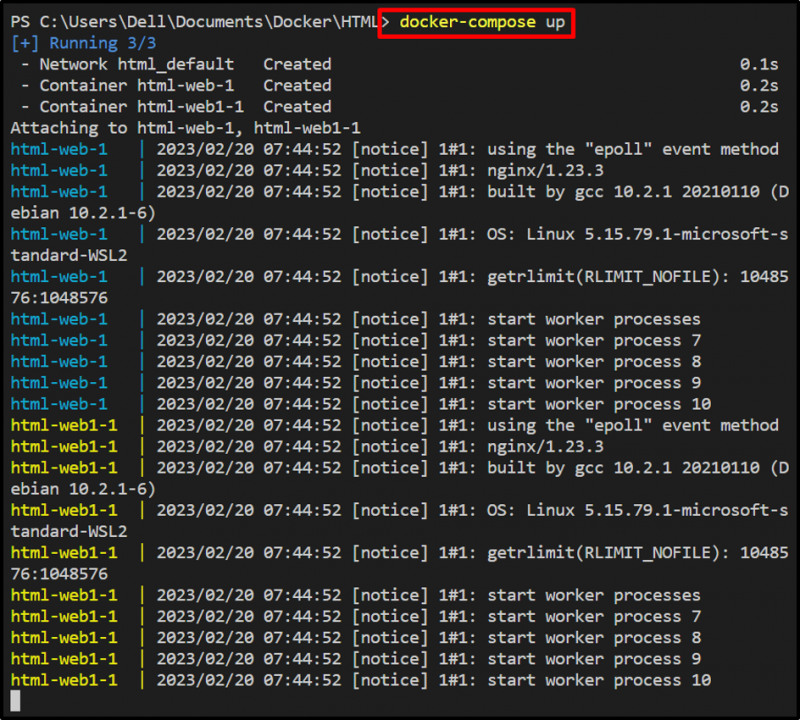
படி 5: சரிபார்ப்பு
சரிபார்ப்புக்கு, இசையமைக்கும் சேவைகளை பட்டியலிடவும்:
docker-compose psஇங்கே, நீங்கள் பார்க்க முடியும் ' வலை 'போர்ட்டில் சேவை செயல்படுத்தப்படுகிறது' 80 'மற்றும்' வலை1 'ஓடுகிறது' 57151 ”:
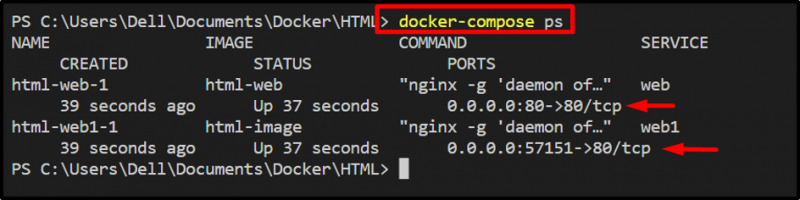
மாற்றாக, லோக்கல் ஹோஸ்டின் ஒதுக்கப்பட்ட போர்ட்டிற்குச் சென்று, பயன்பாடு இயங்குகிறதா இல்லையா என்பதைச் சரிபார்க்கவும்:
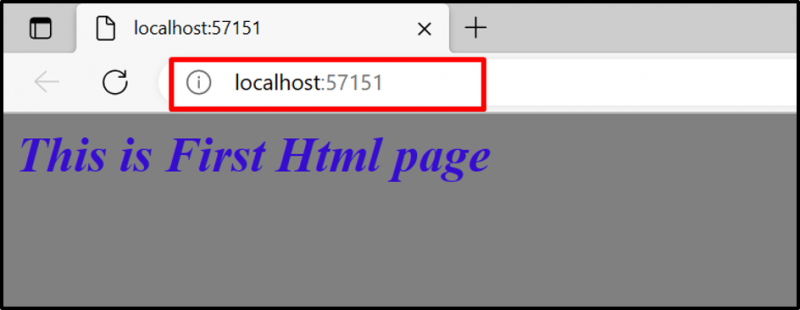
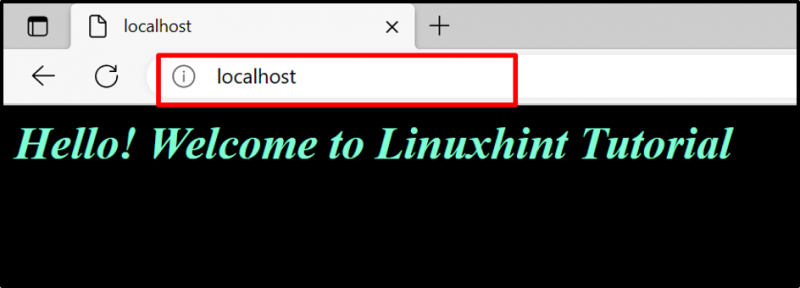
பல கொள்கலன்களுடன் பணிபுரிய டோக்கர் கம்போஸை எவ்வாறு பயன்படுத்துவது என்பது பற்றியது.
முடிவுரை
மல்டி-கன்டெய்னர் அப்ளிகேஷன்களுடன் பணிபுரிய டோக்கர் கம்போஸைப் பயன்படுத்த, முதலில், மல்டி-கன்டெய்னர் அப்ளிகேஷனை உருவாக்கி, அதை டாக்கர்ஃபைலில் அல்லது படத்தின் வடிவில் கொள்கலனில் வைக்கவும். அதன் பிறகு, ' docker-compose.yml டோக்கர் கம்போஸில் பல கொள்கலன் பயன்பாட்டை உள்ளமைக்க கோப்பு. அதன் பிறகு, '' ஐப் பயன்படுத்தி டோக்கரில் உள்ள கொள்கலன்களைத் தொடங்கவும். docker-compose up ” கட்டளை. மல்டி-கன்டெய்னர் அப்ளிகேஷன்களுடன் பணிபுரிய டோக்கர் கம்போஸை எவ்வாறு பயன்படுத்துவது என்பதை இந்த பதிவு விளக்குகிறது.